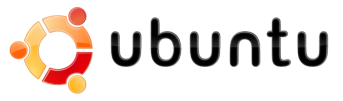
tutorial de instalacion:
Instalación - Paso 1: Idioma
Doble click sobre el icono de “Instalar” que tenemos en el escritorio comenzaremos el asistente de instalación. Esta es la primera ventana:

Nos dan la bienvenida y unas indicaciones para que elijas el idioma en que quieres tu sistema de la lista izquierda. Una vez hecho, simplemente le damos al botón “Adelante”.
| Instalación - Paso 2: Hora |
El siguiente paso es igual de simple. Ahora tenemos que configurar la hora.

Para ello podemos seleccionar la ciudad de referencia de tu franja horaria de la lista desplegable de la izquierda, o bien simplemente hacer click sobre dicha ciudad en el mapa que podéis ver. Dejaz el ratón encima de una zona para que haga zoom sobre la misma.
Una vez configurada la hora, ya sabés, “Adelante“.
| Instalación - Paso 3: Idioma del teclado |
Seguimos con otro paso para niños, ahora la tipografía de nuestro teclado.

En la zona izquierda tenéis el país, y en la derecha las variantes del mismo en caso de tenerlas. En la cajetilla inferior podéis escribir para comprobar que está bien configurado.
Y ahora, como dice una canción de Dj. Sash!, “para adelante“.
| Instalación - Paso 4: Preparando las particiones |
Bien, como os comenté en la introducción, este es el paso un poco más nublado para los neonatos. Para empezar tenemos esta ventana:

Vamos a elegir la tercera opción siguiendo el consejo que os lancé en el inicio, para así, configurar manualmente las particiones que hemos creado previamente.
Tardará unos segundos en analizar el o los disco/s duro/s y nos mostrará los discos duros que tenemos y las respectivas particiones. Este es mi caso:

| Instalación - Paso 5: Configurar tu cuenta |
Los sistemas GNU/Linux funcionan mediante cuentas de usuario. “root” es la cuenta de Dios en el sistema, por decirlo de alguna forma. Es el llamado superusuario, que todo lo puede tocar. Todo sistema GNU/Linux tiene esta cuenta, sin embargo no es recomendable usarla por defecto.
Ubuntu, entre otras distros, ofrece un sistema con el que podemos usar una cuenta normal, pero como si fuera superusuario (root) cuando lo necesitemos, por ejemplo para instalar o desinstalar algo. Esto se realiza precediendo un comando con “sudo” (puedés leer la descripción de este comando y otros indispensables aquí).
Así pues lo que vamos a hacer ahora es configurar dicha cuenta.

Escribimos nuestro nombre, login (en minúscula), contraseña (por duplicado) y el nombre que le queremos dar al ordenador, en dicho orden.
“Adelante“
| Instalación - Paso 6 Migrar perfil de otro sistema operativo |
Ya estamos acabando. Este paso lo suelen agradecer los que están dando el paso de la ventana al pingüino. Nos da la oportunidad de tomar ciertos aspectos de la configuración de otro sistema instalado (Windows o GNU/Linux), tales como el wallpaper, los marcadores de Firefox…

Tan sólo tenéis que habilitar las casillas que os interesen.
“Adelante“
| Instalación - Paso 7: Resumen de operaciones |
El último paso, por llamaro de alguna forma porque no es tal.

En esta ventana nos muestra la recopilación de todo lo que hemos configurado en las fases previas. Ya podemos terminar, pulsamos el botón “Instalar“. y allá vamos:

1-todos los sofware que contiene esta pagina se puedes descargar gratuitamente sn ningun problema ,todos los rogramas se han comprobado para ber su estado. |
2-la mayoria de los sofwar,sistema operativos y juegos estan con su correspondiente tutorial e imagen. |
3-la mayoria de los juegoas se encuentran con torrent para mayor velocidad y acceso |
4-agradecimientos a la pagina www.thepiratebay.org |